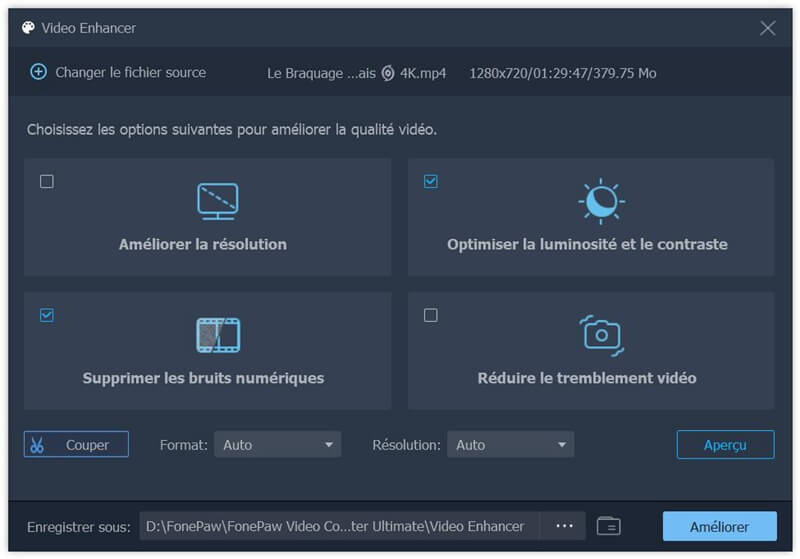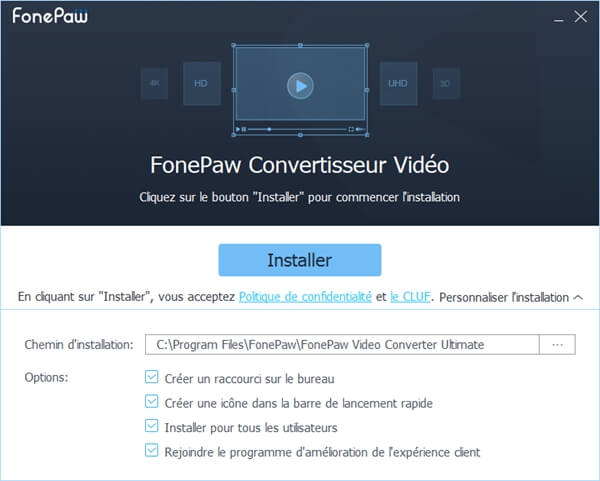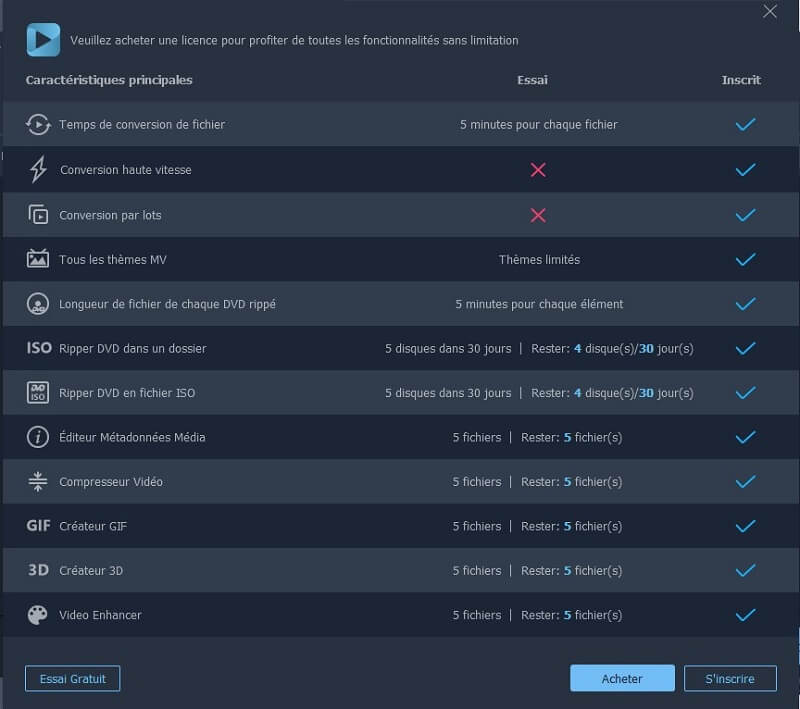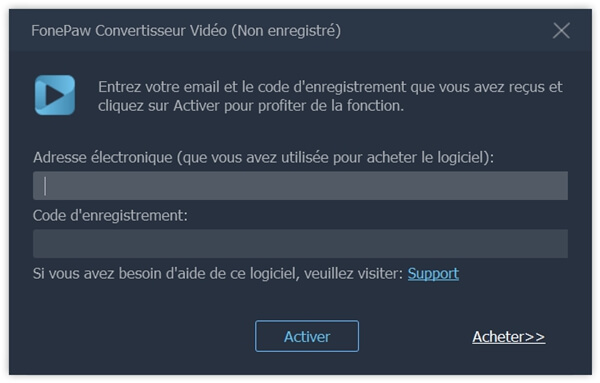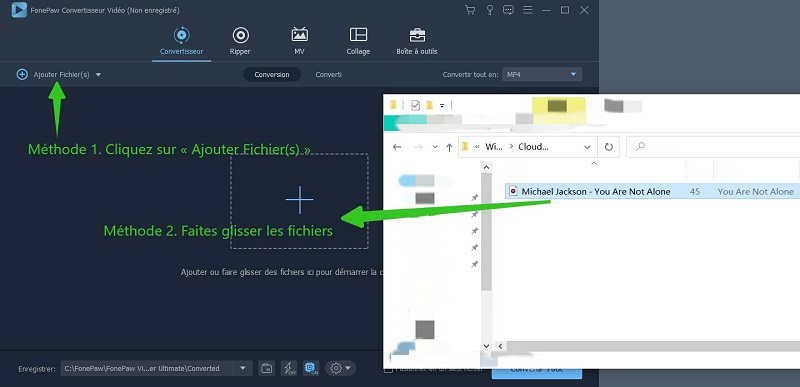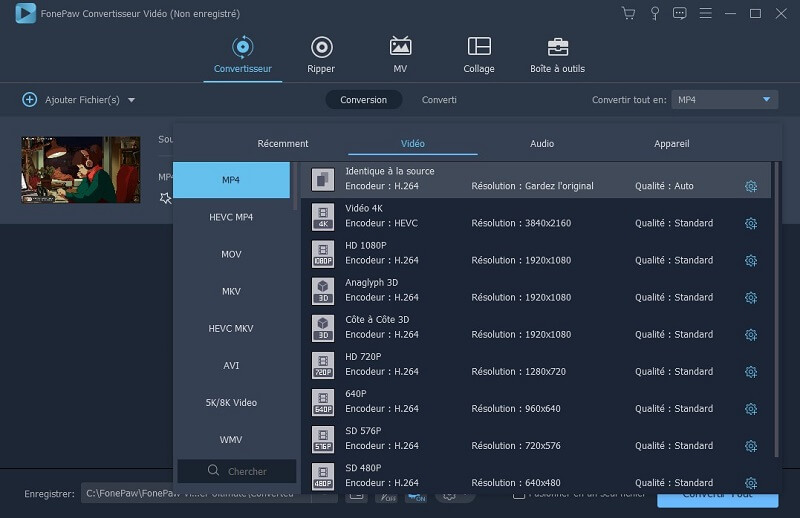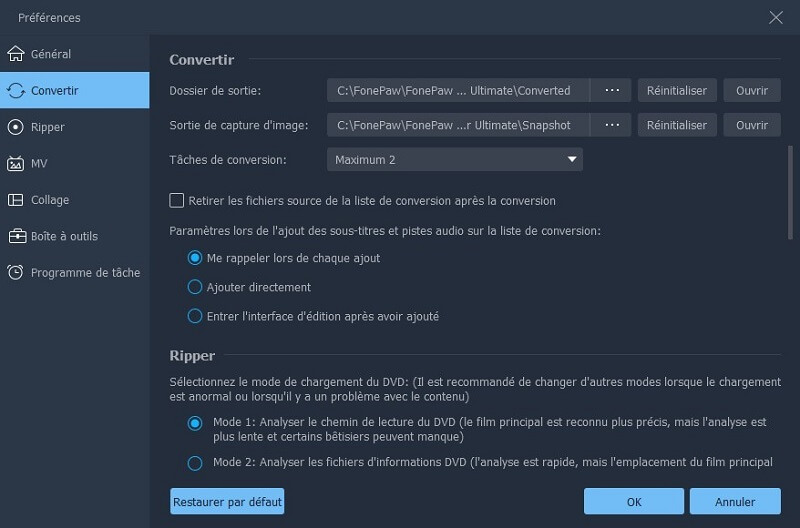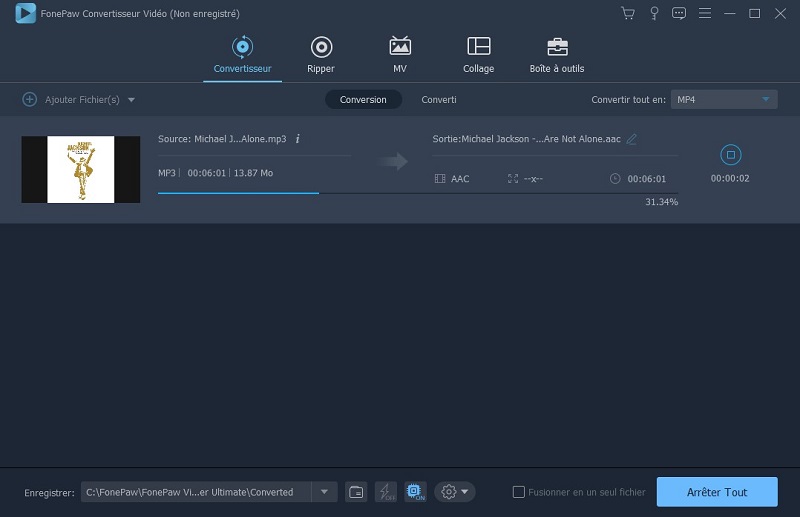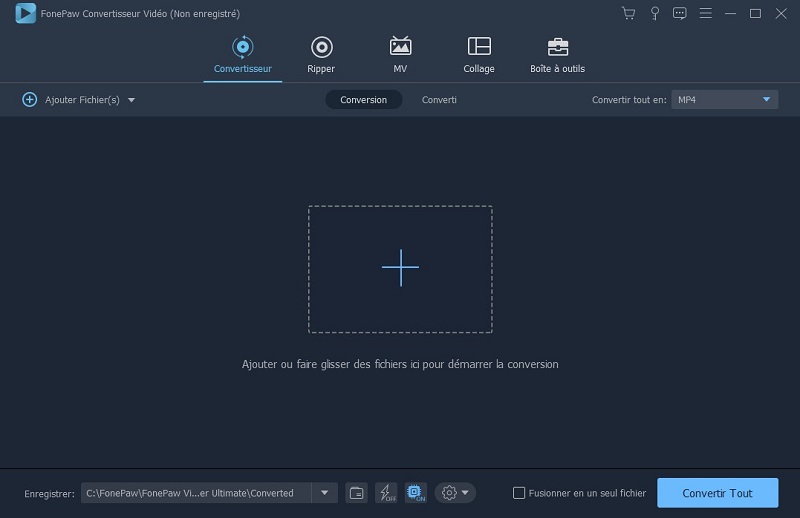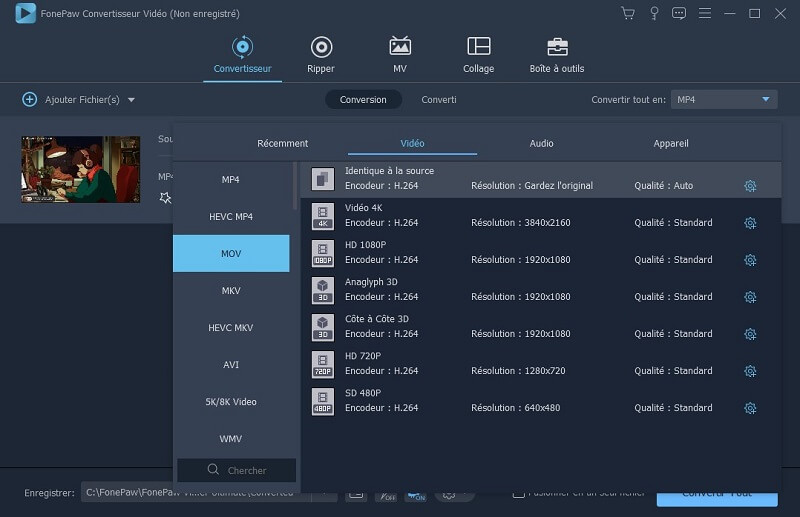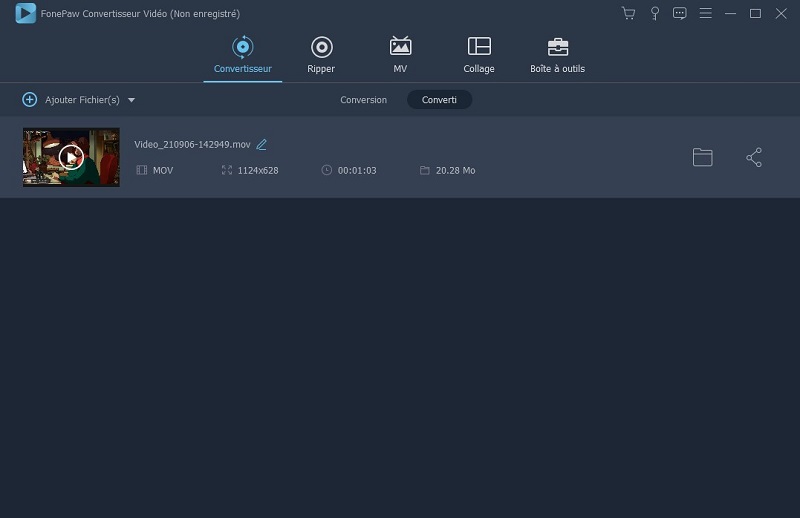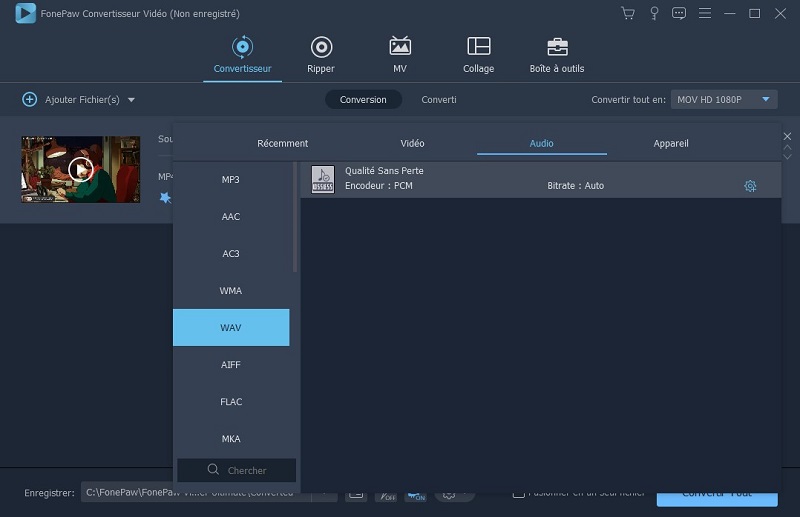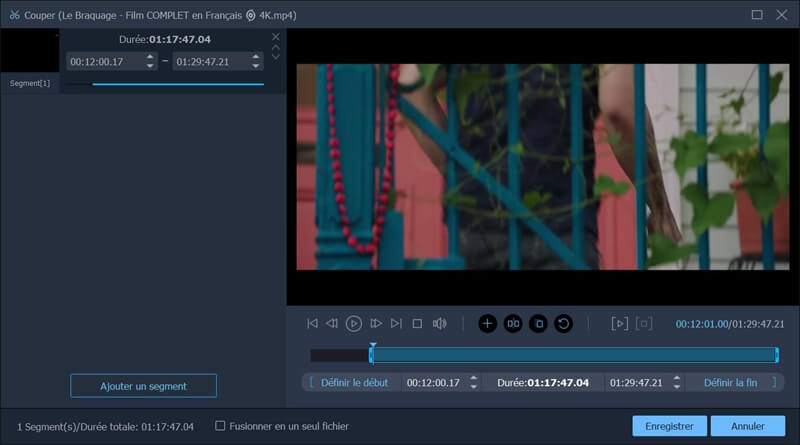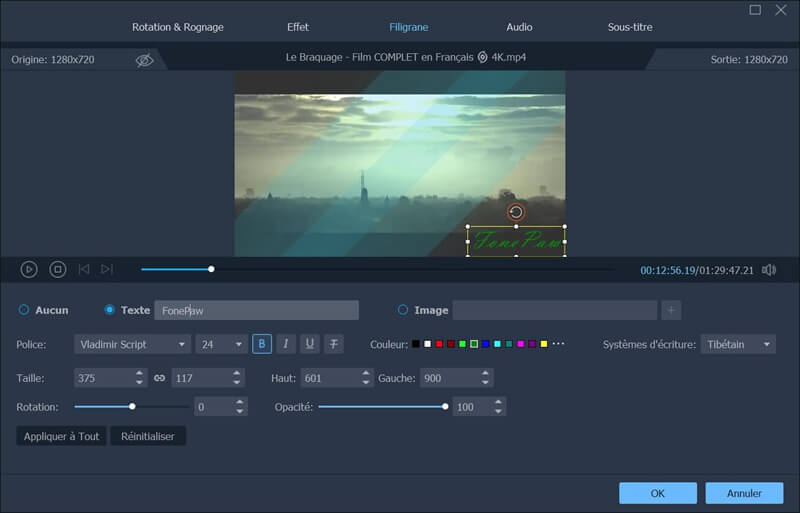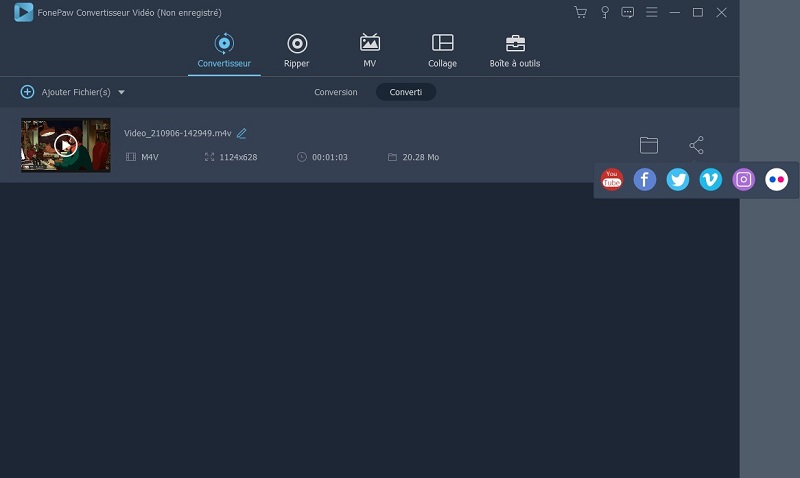Contenu
Fonctionnalités principales
1. Convertir les vidéos ou les fichiers audio
Il vous permet de convertir le fichier vidéo et audio en un autre format. Il prend en charge plus de 200 formats d’entrée et de sortie qui sont compatibles avec les appareils populaires ainsi que les sites de réseaux sociaux, comme : TikTok, Instagram et Twitter. En savoir plus >>
2. Ripper DVD
Le logiciel peut vous aider à extraire l’audio d’un DVD, à convertir des DVD en MP3 ainsi qu’à en éditer et à en lire les fichiers audio. En savoir plus >>
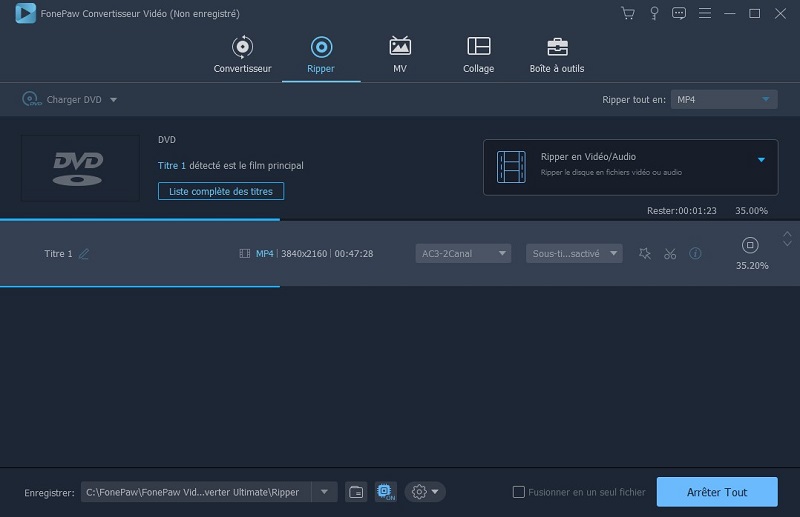
3. Éditer les métadonnées
Il vous permet d'éditer les métadonnées d’un fichier audio/vidéo.
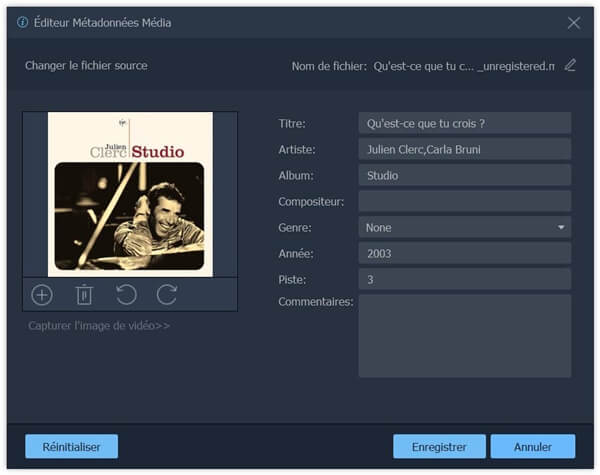
4. Créer une vidéo GIF
Le logiciel peut créer des animations de GIF à partir de séquences de vidéos et éditer des animations GIF.
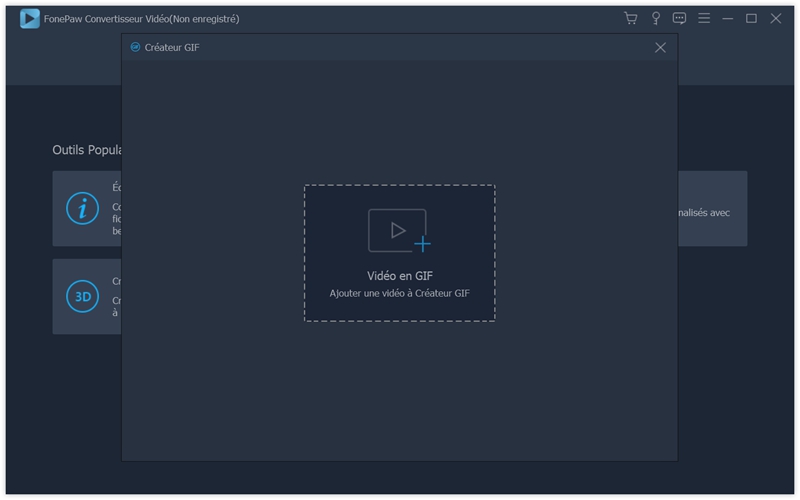
5. Créer une vidéo en 3D
Le logiciel vous permet de convertir des vidéos 2D en 3D et de regarder des films 3D sur ces appareils portables. En savoir plus >>
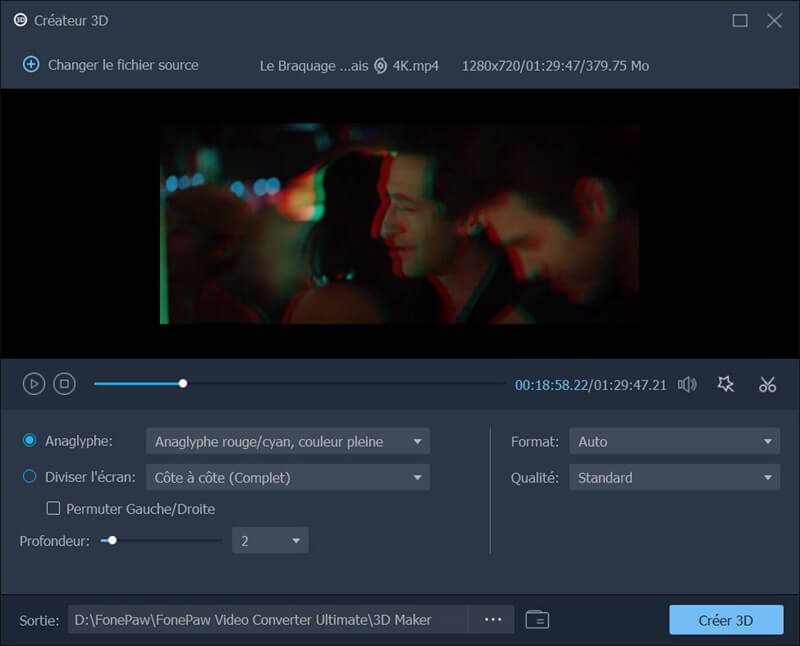
6. Compresser les vidéos
Il peut compresser une vidéo en ajustant le taux de compression ou la taille des fichiers.
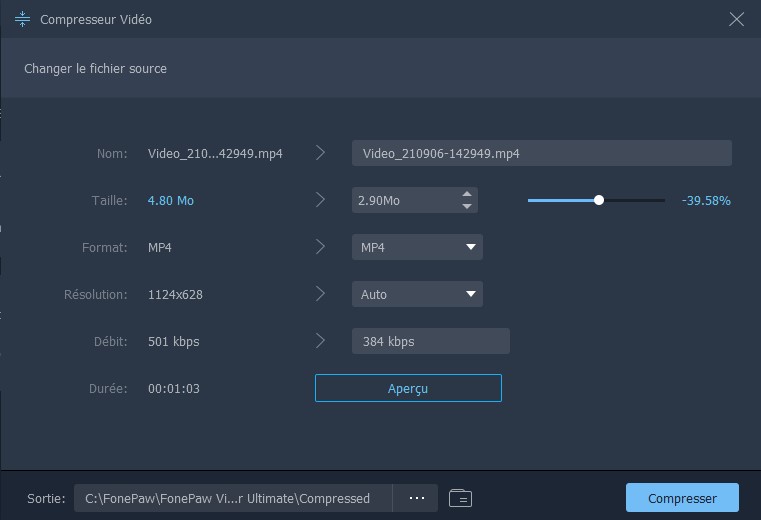
7. Améliorer la qualité de vidéo
Il peut vous aider à améliorer la qualité de vidéo en quelques clics. En savoir plus >>